微软官方工具win11系统怎么升级的步骤?
Hello!大家好,我是阿广,今天小编来分享一下“微软官方工具win11系统怎么升级的步骤?”这篇文章,我们每天分享有用的知识,下面小编就来分享一下吧,大家一起来学习吧!(⊃‿⊂)
原料/工具
HUAWEI MateBook X
windows 11
方法/步骤
第1步
开始>设置>更新和安全>拉到最下面,找到【windows预览体验计划】(如果你找不到这个选项,请更新你的系统到win10专业版胡或进行更新)
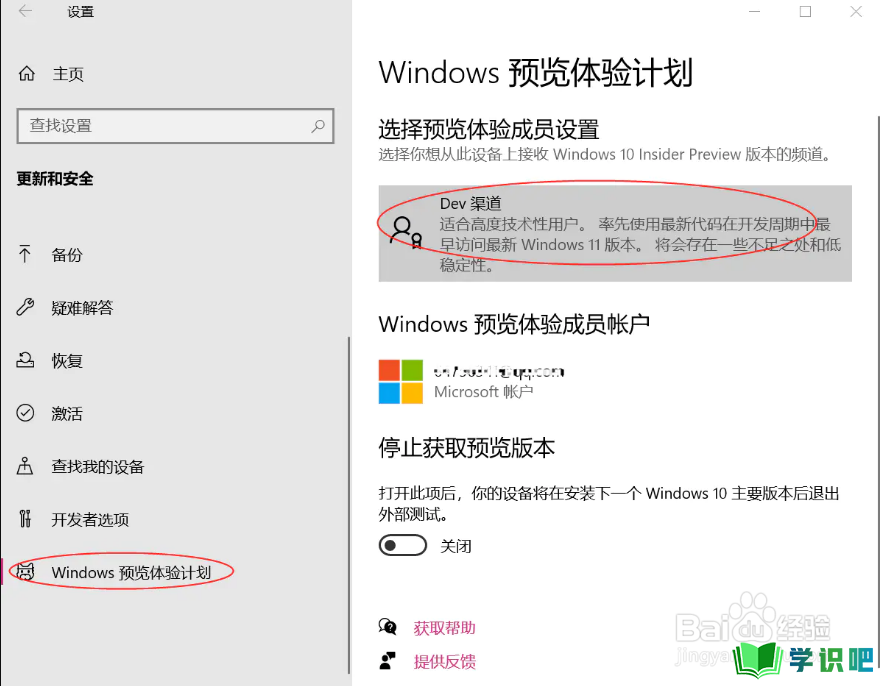
第2步
登录你的microsoft账户,渠道选择DEV计划(必须选择DEV,其他渠道无法升级win11)如下图
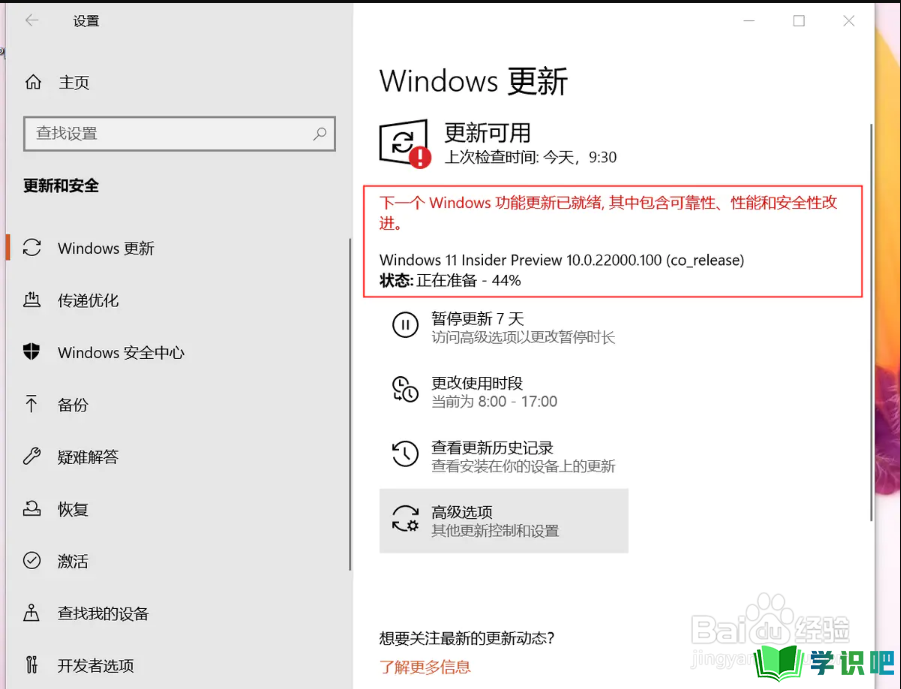
第3步
做好以上步骤后,重启电脑,再回到这个【设置>更新和安全>】,点击左侧【windows更新】,系统就会自动检测是否能升级:
如果能升级,会在后台自行下载win11,如下图:

第4步
静静等待下载完成,下载完成后会自动安装
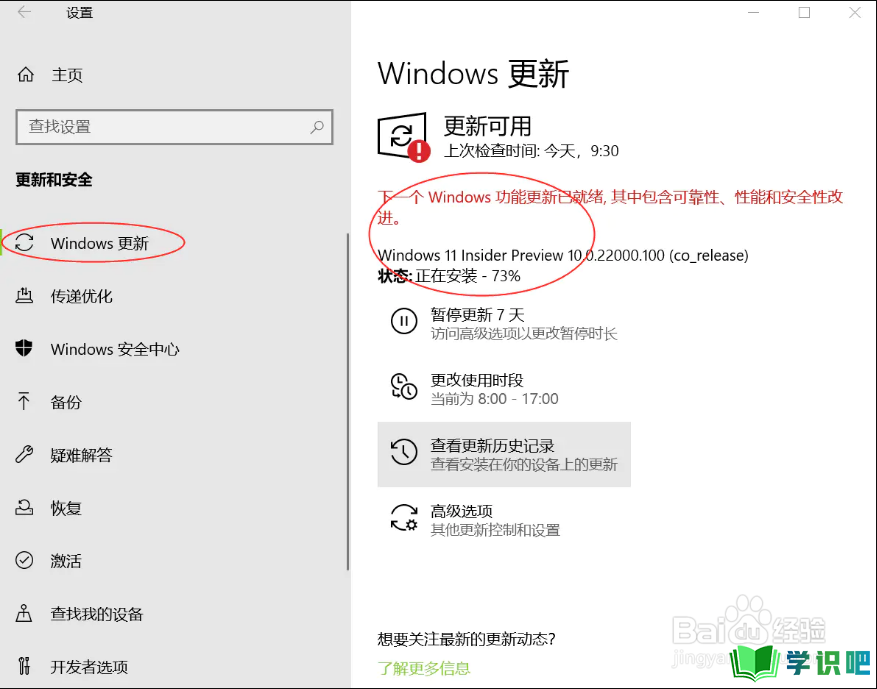
第5步
重启之后就能进入到win11系统啦。
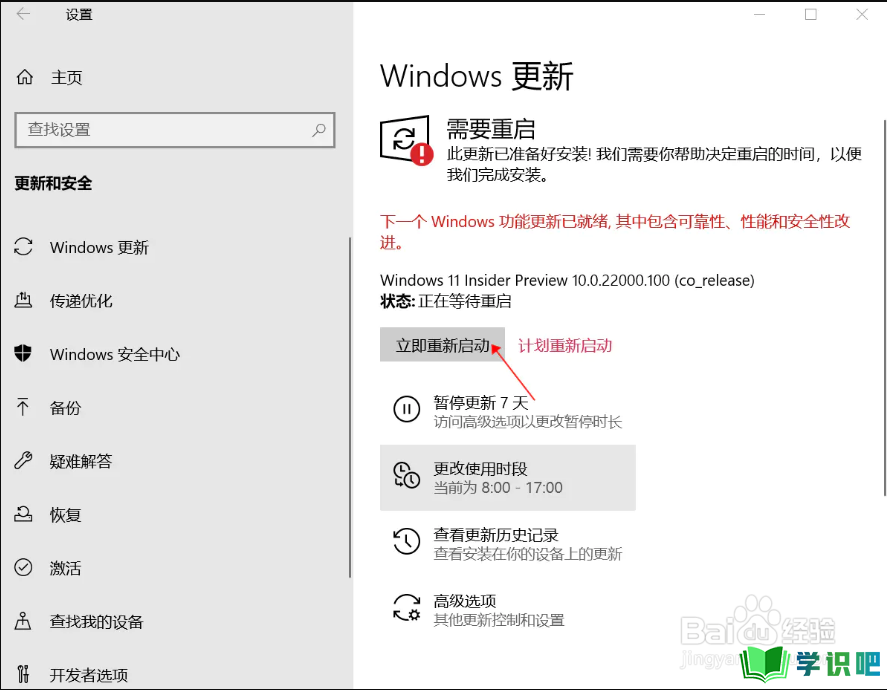
总结:
第1步
1、开始>设置>更新和安全>拉到最下面,找到【windows预览体验计划】(如果你找不到这个选项,请更新你的系统到win10专业版胡或进行更新)
2、登录你的microsoft账户,渠道选择DEV计划(必须选择DEV,其他渠道无法升级win11)如下图
3、做好以上步骤后,重启电脑,再回到这个【设置>更新和安全>】,点击左侧【windows更新】,系统就会自动检测是否能升级:
如果能升级,会在后台自行下载win11,如下图:
4、静静等待下载完成,下载完成后会自动安装
5、重启之后就能进入到win11系统啦。
温馨提示
以上就是“微软官方工具win11系统怎么升级的步骤?”的全部内容了,小编已经全部分享给大家了,希望大家能学到新的知识!最后,小编希望以上分享的内容对大家有所帮助,如果觉得还不错就给小编点个赞吧!(⊃‿⊂)
